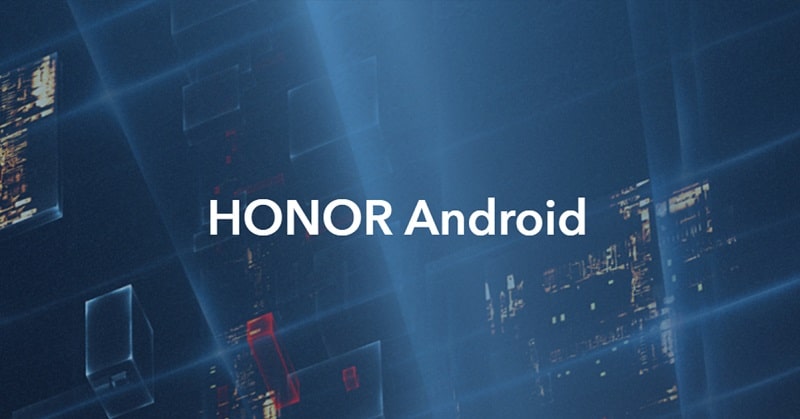چگونه برنامه ها را در گوشی آنر مخفی کنیم؟
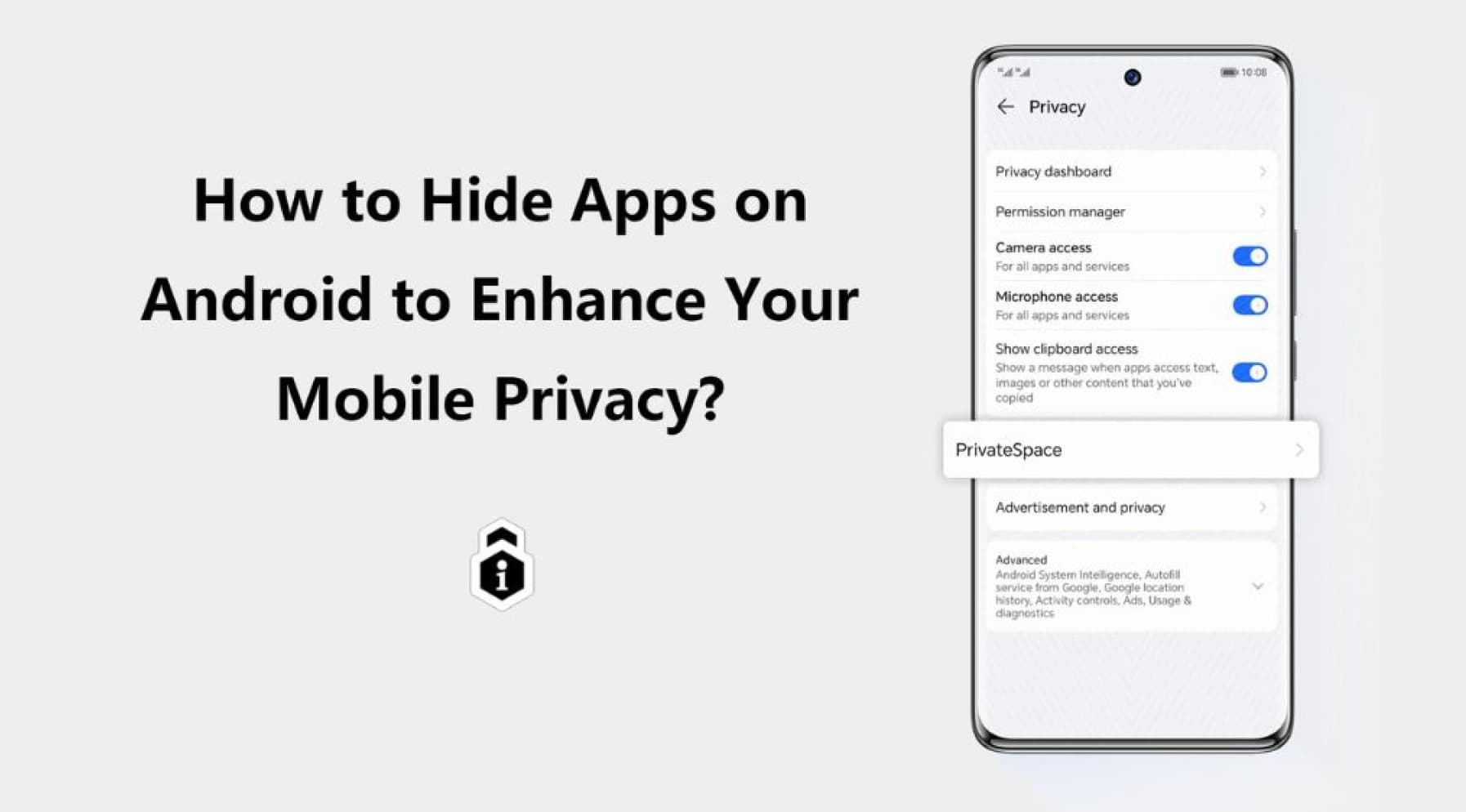
به گزارش تیونیفای، با پیشرفت تکنولوژی و افزایش استفاده از گوشیهای هوشمند، حریم خصوصی کاربران از اهمیت بیشتری برخوردار شده است. برخی از کاربران تمایل دارند اطلاعات یا برنامههای خاصی را از دید دیگران پنهان کنند. در گوشیهای آنر، این امکان با استفاده از تنظیمات داخلی سیستم عامل یا ابزارهای جانبی فراهم شده است. در این مقاله به بررسی روشهای مختلف مخفی کردن برنامهها در گوشی آنر و نکات مرتبط با آن خواهیم پرداخت.
استفاده از تنظیمات داخلی EMUI
الف) مخفی کردن برنامهها از طریق لانچر پیشفرض
بیشتر گوشیهای آنر از سیستم عامل EMUI بهره میبرند که دارای تنظیمات متنوعی برای مدیریت اپلیکیشنهاست. یکی از این تنظیمات، گزینه «مخفی کردن برنامهها» یا «Hide apps» میباشد. برای استفاده از این ویژگی مراحل زیر را دنبال کنید:
- ورود به تنظیمات: ابتدا به بخش «تنظیمات» گوشی خود بروید.
- انتخاب صفحه اصلی (Home screen): در قسمت تنظیمات صفحه اصلی، گزینههای مربوط به تنظیمات صفحه اصلی مانند «تنظیمات صفحه اصلی» یا «Home screen settings» وجود دارند.
- انتخاب گزینه مخفی کردن برنامهها: در این بخش به دنبال گزینهای مانند «Hide apps» یا «Hide app icons» بگردید.
- انتخاب برنامههای مورد نظر: در لیست برنامهها، برنامههایی که قصد مخفی کردن آنها را دارید انتخاب کنید.
- تأیید و ذخیره تنظیمات: پس از انتخاب برنامهها، تغییرات را ذخیره کنید. حالا این برنامهها از صفحه اصلی گوشی شما ناپدید خواهند شد.
این روش به شما این امکان را میدهد که بدون نیاز به نصب برنامههای جانبی، اپلیکیشنهای خاصی را از دید افراد دیگر مخفی کنید. با این حال، این روش تنها اپلیکیشنها را از صفحه اصلی پنهان میکند؛ در صورت دسترسی به فهرست کامل برنامهها (مانند App Drawer) ممکن است این برنامهها قابل مشاهده باشند.
ب) استفاده از حالت «کلیک پنهان» (PrivateSpace)
بعضی از گوشیهای آنر، به ویژه مدلهای جدیدتر، دارای ویژگی «PrivateSpace» هستند. این ویژگی به شما اجازه میدهد تا یک فضای کاربری جداگانه ایجاد کنید که در آن اپلیکیشنها، فایلها و اطلاعات شخصی خود را ذخیره کنید. روش استفاده از PrivateSpace به صورت زیر است:
- فعالسازی PrivateSpace: به تنظیمات گوشی بروید و گزینهای مانند «PrivateSpace» یا «Secure Folder» را پیدا کنید.
- تنظیم رمز عبور: برای ورود به فضای خصوصی، یک رمز عبور یا الگوی قفل انتخاب کنید.
- انتخاب اپلیکیشنها: پس از ورود به فضای خصوصی، اپلیکیشنهایی که میخواهید از بقیه گوشی مخفی بمانند را به این فضا انتقال دهید.
- تغییر محیط نمایش: در فضای خصوصی، تنها اپلیکیشنهایی نمایش داده میشوند که در آنجا اضافه شدهاند. بنابراین، اطلاعات و فعالیتهای شما از فضای عمومی گوشی مخفی میماند.
این روش علاوه بر مخفی کردن اپلیکیشنها، یک لایه امنیتی اضافی به اطلاعات شما اضافه میکند.
استفاده از لانچرهای شخص ثالث
اگر تنظیمات داخلی گوشی شما امکانات مورد نیازتان را فراهم نمیکند، میتوانید از لانچرهای شخص ثالث که ویژگیهای سفارشیسازی بیشتری ارائه میدهند استفاده کنید. برخی از لانچرهایی که این امکان را دارند عبارتند از:
الف) Nova Launcher
Nova Launcher یکی از محبوبترین لانچرهای موجود در بازار است که امکانات سفارشیسازی زیادی دارد. برای مخفی کردن اپلیکیشنها با استفاده از Nova Launcher مراحل زیر را دنبال کنید:
- نصب Nova Launcher: ابتدا Nova Launcher را از فروشگاه Google Play دانلود و نصب کنید.
- تنظیم Nova Launcher به عنوان لانچر پیشفرض: پس از نصب، Nova Launcher را به عنوان لانچر پیشفرض خود انتخاب کنید.
- دسترسی به تنظیمات Nova Launcher: بر روی صفحه اصلی لمس طولانی کنید و وارد منوی تنظیمات شوید.
- انتخاب بخش «مخفی کردن برنامهها»: در منوی تنظیمات Nova Launcher به بخش «App Drawer» بروید و گزینه «Hide Apps» را انتخاب کنید.
- انتخاب اپلیکیشنها: اپلیکیشنهایی که میخواهید مخفی شوند را انتخاب کنید و سپس تنظیمات را ذخیره کنید.
با این روش، اپلیکیشنهای انتخاب شده در App Drawer نمایش داده نخواهند شد و تنها در صورت جستجو از طریق تنظیمات لانچر قابل دسترسی خواهند بود.
ب) Microsoft Launcher
Microsoft Launcher نیز یک گزینه محبوب دیگر است. این لانچر امکانات متنوعی برای مدیریت اپلیکیشنها ارائه میدهد. مراحل کار با Microsoft Launcher مشابه Nova Launcher است؛ با این تفاوت که تنظیمات و رابط کاربری ممکن است کمی متفاوت باشد. کافیست پس از نصب، به بخش تنظیمات مراجعه کرده و گزینه مخفی کردن اپلیکیشنها را پیدا کنید.
استفاده از اپلیکیشنهای شخص ثالث جهت مخفیسازی
علاوه بر لانچرهای شخص ثالث، اپلیکیشنهایی وجود دارند که به طور خاص برای مخفی کردن اپلیکیشنها و اطلاعات حساس طراحی شدهاند. این اپلیکیشنها اغلب امکاناتی نظیر رمزگذاری و قفل کردن اپلیکیشنها را نیز فراهم میکنند. چند نمونه از این اپلیکیشنها عبارتند از:
الف) AppLock
AppLock یکی از محبوبترین اپلیکیشنهای مخفیسازی و قفل کردن اپلیکیشنها است. این اپلیکیشن به شما اجازه میدهد تا با تعیین یک رمز عبور، دسترسی به اپلیکیشنهای خاص را محدود کنید. مراحل استفاده از AppLock به صورت زیر است:
- نصب AppLock: AppLock را از فروشگاه Google Play دانلود و نصب کنید.
- تنظیم رمز عبور: در اولین اجرا، از شما خواسته میشود تا یک رمز عبور یا الگو انتخاب کنید.
- انتخاب اپلیکیشنها برای قفل کردن: در منوی اصلی AppLock، اپلیکیشنهایی که میخواهید قفل کنید را انتخاب کنید.
- فعالسازی قفل: پس از انتخاب، اپلیکیشنهای مورد نظر قفل میشوند و برای دسترسی به آنها نیاز به وارد کردن رمز عبور خواهید داشت.
- تنظیمات اضافی: برخی از نسخههای AppLock امکاناتی مانند تایمر قفل خودکار یا مخفی کردن آیکون اپلیکیشن را نیز ارائه میدهند.
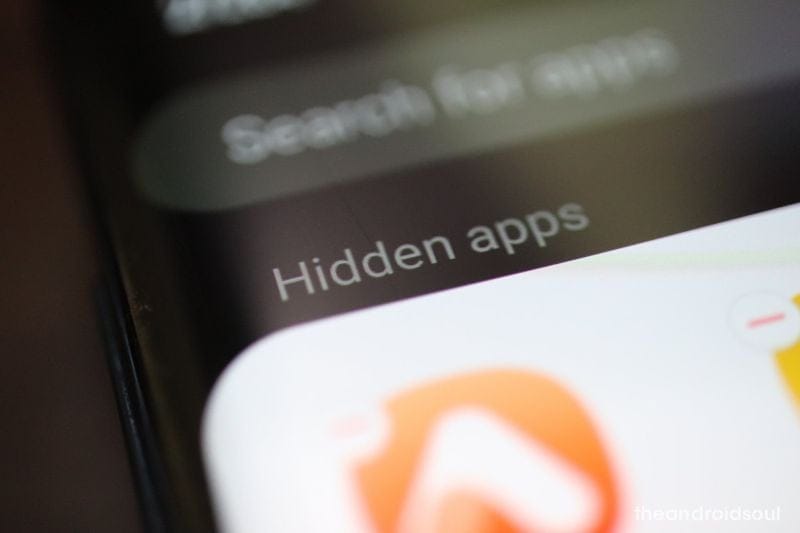
ب) Calculator Vault
Calculator Vault یک اپلیکیشن پنهانسازی است که ظاهر آن شبیه یک ماشین حساب میباشد. با استفاده از این اپلیکیشن میتوانید فایلها و اپلیکیشنهای خاصی را در پشت ظاهر یک ماشین حساب مخفی کنید. مراحل استفاده از آن به این صورت است:
- نصب Calculator Vault: اپلیکیشن را از فروشگاه Google Play نصب کنید.
- تنظیم رمز عبور: پس از نصب، یک رمز عبور تنظیم کنید.
- انتخاب فایلها و اپلیکیشنها: فایلها یا اپلیکیشنهایی که میخواهید مخفی کنید را وارد فضای مخصوص این اپلیکیشن کنید.
- دسترسی از طریق ظاهر ماشین حساب: از آنجایی که ظاهر برنامه شبیه یک ماشین حساب است، افراد دیگر احتمال کمتری دارند که بفهمند این اپلیکیشن مخفیسازی اطلاعات حساس شماست.
نکات امنیتی و حریم خصوصی
هنگام مخفی کردن اپلیکیشنها و اطلاعات حساس، مهم است که به نکات امنیتی زیر توجه داشته باشید:
- انتخاب رمز عبور قوی: همیشه از رمز عبوری استفاده کنید که حدس زدن آن برای دیگران دشوار باشد. از اعداد، حروف بزرگ و کوچک و نمادهای خاص استفاده کنید.
- بروزرسانی نرمافزارها: مطمئن شوید که هم سیستم عامل گوشی و هم اپلیکیشنهای مخفیسازی بهروز هستند تا از هرگونه آسیبپذیری امنیتی جلوگیری شود.
- آگاهی از امکانات پنهانسازی: قبل از استفاده از هر اپلیکیشنی، نظرات و امتیازات کاربران دیگر را مطالعه کنید تا از قابلیتها و محدودیتهای آن آگاه شوید.
- بکاپگیری منظم: در صورت بروز مشکل یا فراموشی رمز عبور، از اطلاعات مهم خود پشتیبان تهیه کنید.
مقایسه روشهای مختلف
هر یک از روشهای معرفی شده مزایا و معایب خاص خود را دارند:
- تنظیمات داخلی EMUI:
- مزایا: نیازی به نصب برنامه اضافی نیست، سریع و ساده.
- معایب: اپلیکیشنها تنها از صفحه اصلی مخفی میشوند و در App Drawer ممکن است ظاهر شوند.
- استفاده از PrivateSpace:
- مزایا: یک فضای جداگانه با امنیت بالا فراهم میکند.
- معایب: نیازمند تنظیم اولیه و مدیریت دو فضای کاربری میباشد.
- لانچرهای شخص ثالث:
- مزایا: امکانات سفارشیسازی فراوان و قابلیت مخفی کردن کامل اپلیکیشنها.
- معایب: ممکن است برای کاربران مبتدی کمی پیچیده به نظر برسد و نیاز به تغییر لانچر پیشفرض دارند.
- اپلیکیشنهای مخفیسازی:
- مزایا: امکان قفل کردن و رمزگذاری اپلیکیشنها، ارائه امکانات امنیتی پیشرفته.
- معایب: نصب اپلیکیشنهای اضافی میتواند منابع گوشی را مصرف کند و در برخی موارد ممکن است کارایی گوشی تحت تاثیر قرار گیرد.
نکاتی برای انتخاب بهترین روش
برای انتخاب بهترین روش مخفیسازی اپلیکیشنها در گوشی آنر، بهتر است به موارد زیر توجه کنید:
- سطح امنیت مورد نیاز: اگر اطلاعات شما بسیار حساس است، استفاده از PrivateSpace یا اپلیکیشنهای قفلکننده مانند AppLock میتواند گزینه بهتری باشد.
- سادگی استفاده: برای کاربرانی که به دنبال یک راه حل ساده هستند، استفاده از تنظیمات داخلی EMUI یا لانچرهایی مانند Nova Launcher ممکن است مناسبتر باشد.
- منابع گوشی: برخی از اپلیکیشنهای مخفیسازی ممکن است منابع بیشتری از گوشی مصرف کنند. اگر گوشی شما منابع محدودی دارد، استفاده از روشهای داخلی ممکن است بهینهتر باشد.
- پشتیبانی از نسخههای مختلف EMUI: با توجه به تفاوت نسخههای EMUI در گوشیهای آنر، اطمینان حاصل کنید که روشی که انتخاب میکنید با نسخه گوشی شما سازگار باشد.
مشکلات و راهکارهای احتمالی
در برخی موارد ممکن است با مشکلاتی هنگام مخفی کردن اپلیکیشنها روبهرو شوید. در ادامه به چند مورد از مشکلات رایج و راهکارهای آنها پرداخته میشود:
- مشکل عدم نمایش تنظیمات مخفیسازی:
اگر در گوشی شما گزینه مخفیسازی اپلیکیشنها در تنظیمات داخلی وجود ندارد، ممکن است نسخه EMUI شما از این قابلیت پشتیبانی نکند. در این صورت، استفاده از لانچرهای شخص ثالث یا اپلیکیشنهای مخفیسازی پیشنهاد میشود. - فراموشی رمز عبور:
یکی از مشکلات رایج هنگام استفاده از PrivateSpace یا اپلیکیشنهای قفلکننده، فراموشی رمز عبور است. در این صورت از گزینههای بازیابی رمز عبور موجود در تنظیمات اپلیکیشن استفاده کنید یا از نرمافزارهای پشتیبانگیری استفاده نمایید. - تنظیمات بهروز نشده:
در برخی مواقع، بهروز نبودن اپلیکیشنهای مخفیسازی یا لانچرهای شخص ثالث ممکن است باعث بروز مشکلاتی شود. همواره اطمینان حاصل کنید که آخرین نسخه نرمافزارها را نصب کردهاید.
جمعبندی
مخفی کردن اپلیکیشنها در گوشیهای آنر ابزاری مفید برای حفظ حریم خصوصی و امنیت اطلاعات شخصی شماست. با استفاده از تنظیمات داخلی EMUI، PrivateSpace، لانچرهای شخص ثالث یا اپلیکیشنهای مخفیسازی، میتوانید سطح امنیت و حریم خصوصی خود را به میزان قابل توجهی افزایش دهید. هر کدام از این روشها مزایا و معایب خود را دارند و بسته به نیاز و سطح امنیت مورد نظر، میتوانید بهترین گزینه را انتخاب کنید.
در نهایت، مهم است که علاوه بر مخفی کردن اپلیکیشنها، به نکات امنیتی مانند انتخاب رمز عبور قوی، بهروز نگه داشتن نرمافزارها و تهیه پشتیبان از اطلاعات حساس توجه ویژه داشته باشید. با رعایت این نکات، میتوانید از امنیت و حریم خصوصی اطلاعات خود در گوشی آنر به خوبی محافظت کنید.
منابع و پیشنهادات نهایی
- آموزشهای ویدیویی: در کانالهای آموزشی معتبر مانند یوتیوب میتوانید ویدیوهایی را درباره نحوه تنظیمات مخفیسازی اپلیکیشنها مشاهده کنید.
- مطالعه نظرات کاربران: قبل از نصب هر اپلیکیشن جانبی، نظرات و امتیازات کاربران در فروشگاههای اپلیکیشن را مطالعه کنید.
- مشاوره با متخصصان فناوری اطلاعات: در صورتی که سوالات یا مشکلات فنی داشتید، از متخصصان حوزه فناوری اطلاعات کمک بگیرید.
با بهرهگیری از این مقاله، میتوانید راهکارهای مناسب برای مخفی کردن اپلیکیشنهای گوشی آنر خود را شناسایی کرده و بر اساس نیازهای شخصی، از روش مناسب استفاده نمایید. رعایت نکات امنیتی و بهروز بودن نرمافزارها از دیگر موارد مهم در حفظ امنیت اطلاعات شخصی شما میباشد.
امید است این مقاله به شما در دستیابی به راهکارهای موثر در زمینه مخفی کردن اپلیکیشنها کمک کرده باشد و بتوانید با استفاده از این روشها، از حریم خصوصی و امنیت دستگاه خود اطمینان حاصل نمایید.